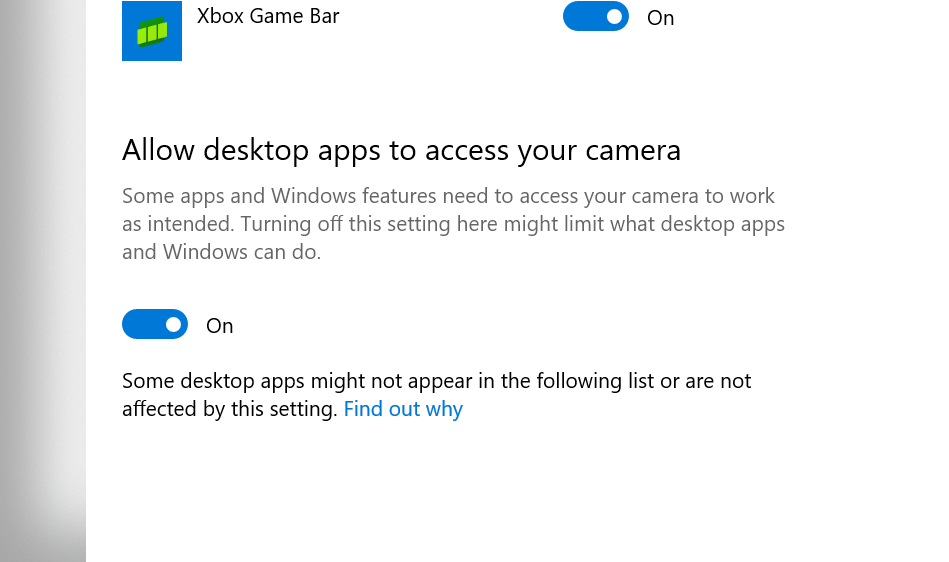La caméra d'un ordinateur portable Lenovo ne fonctionne pas - Comment y remédier
Quelques utilisateurs d'ordinateurs portables Lenovo rencontrent des problèmes avec leurs appareils photo. La caméra ne s'allume pas ou ne fonctionne pas comme prévu. Bien que cela puisse ressembler à un problème lié au matériel, ce n’est pas nécessairement le cas.
Quelques changements dans les paramètres feront bouger les choses la plupart du temps. Voici ce qu'il faut essayer si la caméra Lenovo ne fonctionne pas.
La caméra de l'ordinateur portable Lenovo ne fonctionne pas – moyens de y remédier
La caméra Lenovo peut être activée et désactivée avec le bouton F8 du clavier. Donc avant d'aller plus loin, appuyez sur ce bouton pour voir si la caméra commence à fonctionner. Peut-être que vous l'avez désactivé à un moment donné.
La deuxième chose est un redémarrage. Chaque fois que vous rencontrez un problème avec votre ordinateur portable, un redémarrage peut être la solution car il peut résoudre des problèmes mineurs, alors essayez-le.
Vérifiez le curseur de la caméra.
Si vous venez d'acheter un ordinateur portable Lenovo et réalisez que la caméra ne fonctionne pas, vérifiez si vous avez retiré le curseur de la caméra.
Sur certains modèles, l'objectif est recouvert d'un curseur. Pour que la caméra fonctionne correctement, vous devez ouvrir le curseur.

Autorisations des applications
Si la caméra ne fonctionne pas pour une application spécifique, celle-ci n'est peut-être pas autorisée à utiliser la caméra. Voici comment vérifier :
- Accédez aux paramètres
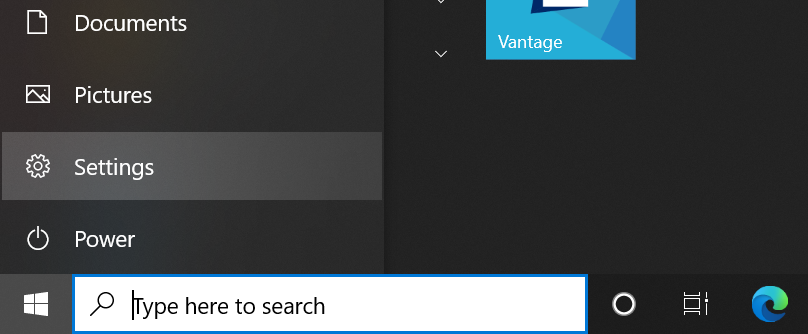
- Recherchez « Caméra » dans la sélection déroulante, puis cliquez sur « Choisir les applications qui peuvent accéder à votre caméra ».
- Dans les paramètres de la caméra, sous l'onglet « Autoriser l'accès à la caméra sur cet appareil », cliquez sur « Modifier » et assurez-vous que l'accès est activé .
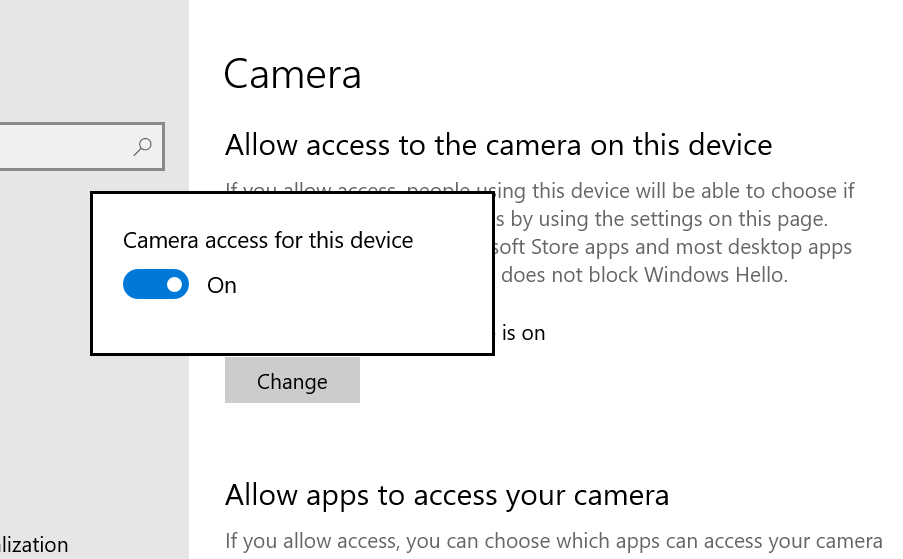
- Pour accorder des autorisations à des applications spécifiques, activez « Autoriser les applications à accéder à votre caméra ».
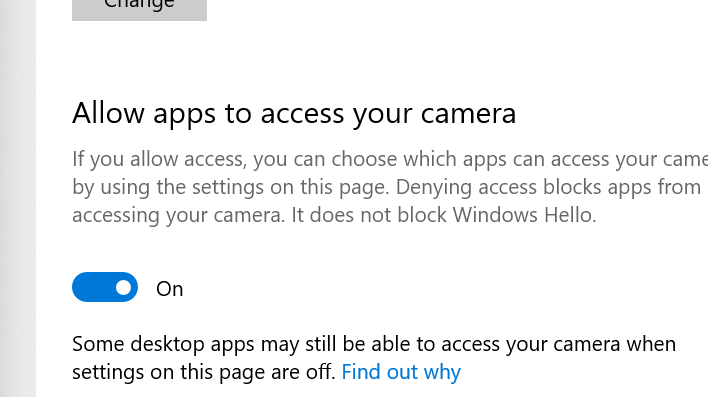
- Assurez-vous également que l'autorisation est accordée pour l'application que vous souhaitez utiliser.
- Vous pouvez sélectionner les applications pour accéder à la caméra dans la liste ci-dessous.
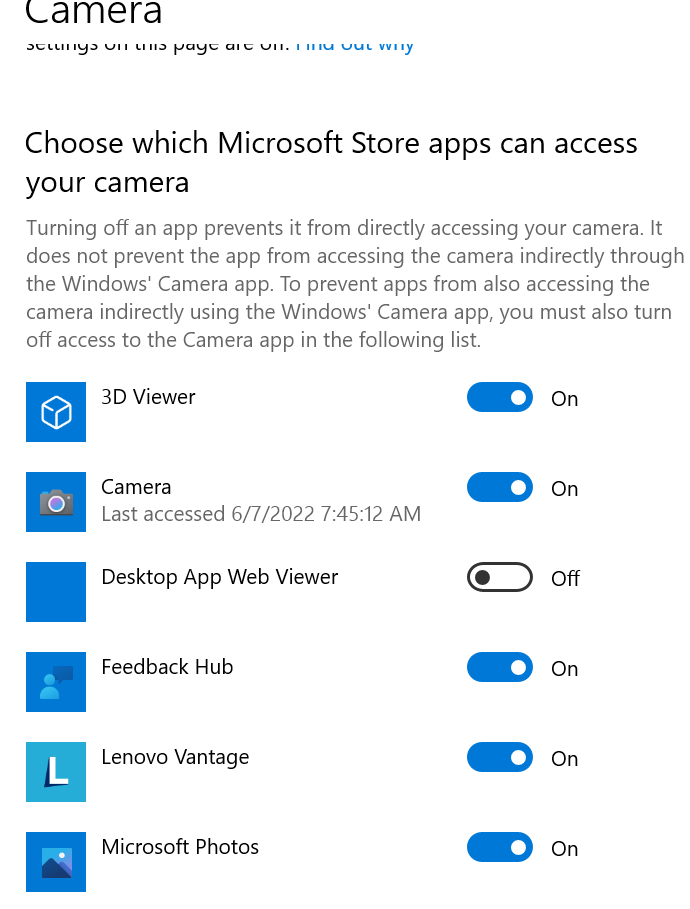
- Remarque : Assurez-vous d'activer les applications de bureau pour accéder à votre caméra.
Mettre à jour le pilote
Peut-être qu'une mise à jour du pilote est nécessaire. Voici ce que tu dois faire:
- Recherchez « Gestionnaire de périphériques » dans la barre de recherche.
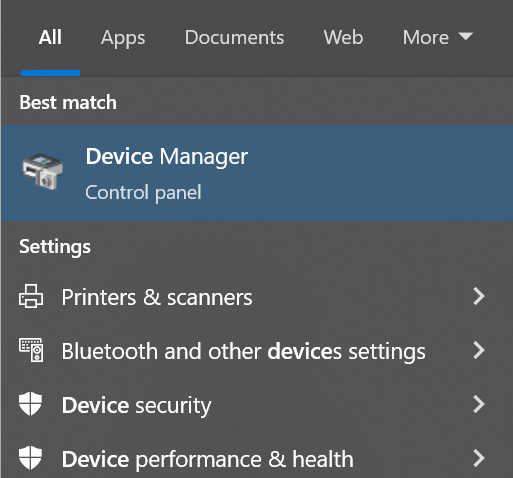
- Recherchez l'appareil photo, cliquez dessus avec le bouton droit et cliquez sur Mettre à jour le pilote.
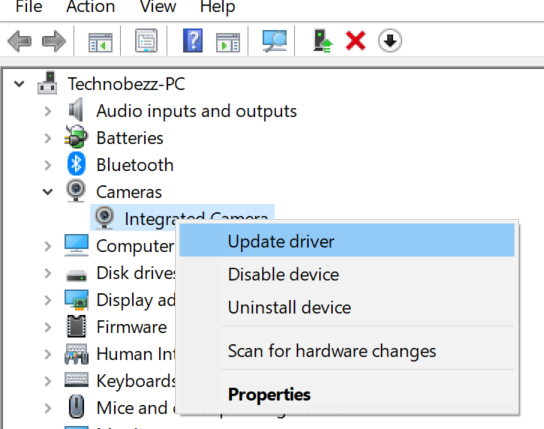
Dans certains cas, Windows ne trouve pas automatiquement le pilote. Vous pouvez consulter le site Web de Lenovo et rechercher les derniers pilotes pour votre modèle d'ordinateur portable.
Windows Update
Si une mise à jour Windows est disponible, téléchargez-la. Chaque nouvelle version est accompagnée de corrections de bugs et d'améliorations dans divers domaines.
- Accédez à Paramètres > Mise à jour et sécurité > Rechercher les mises à jour
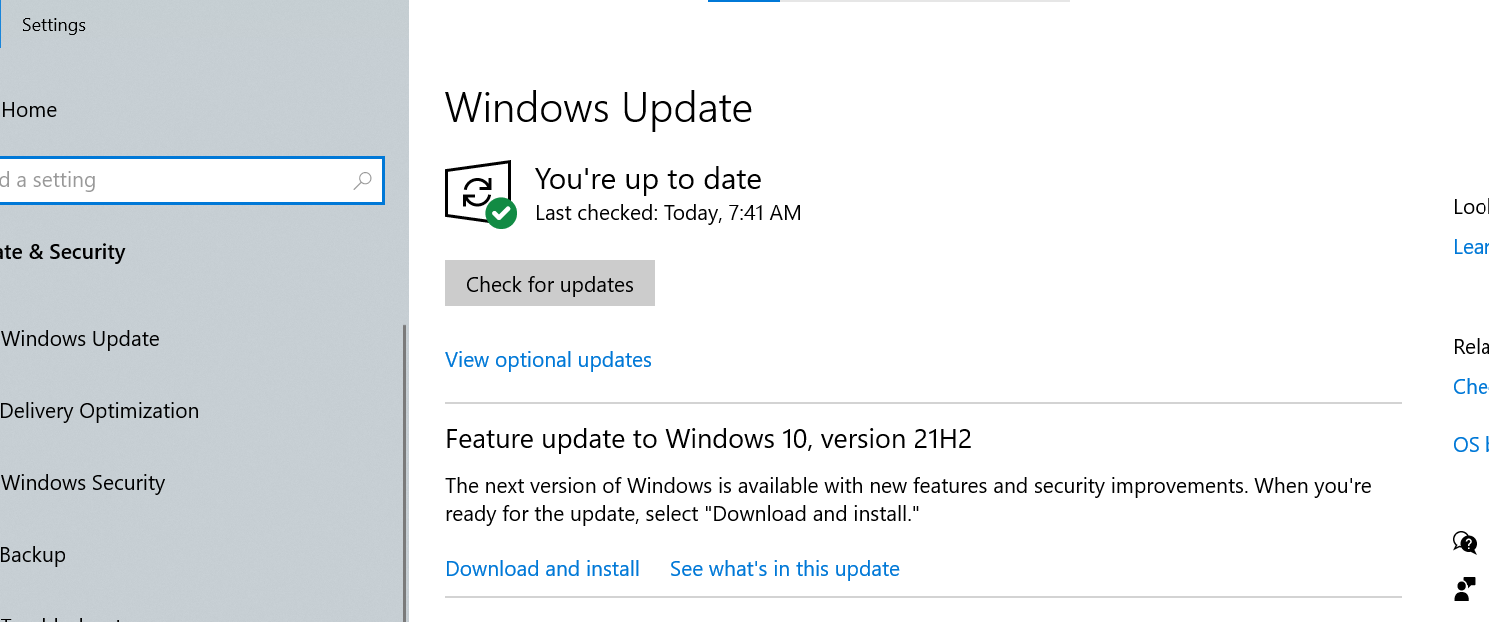
Assurez-vous que la caméra est activée.
La caméra de l'ordinateur portable doit être activée. Vous pouvez vérifier cela dans le Gestionnaire de périphériques.
Accédez au Gestionnaire de périphériques (recherchez-le dans la barre de recherche) > Appareil photo > Appareil photo Lenovo ou appareil photo intégré. Faites un clic droit dessus et cliquez sur Activer. Si vous voyez l'option Désactiver, la caméra est déjà éteinte.
Désactivez le mode Confidentialité dans l'application Lenovo Vantage
Vérifiez si la caméra est désactivée dans l'application Lenovo Vantage.
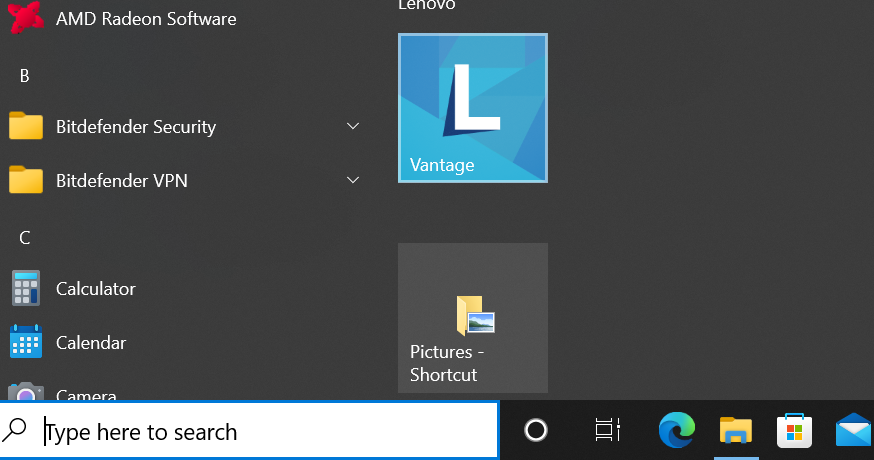
- Pour ce faire, lancez Lenovo Vantage et accédez à Mon appareil (dans le menu déroulant) Paramètres >
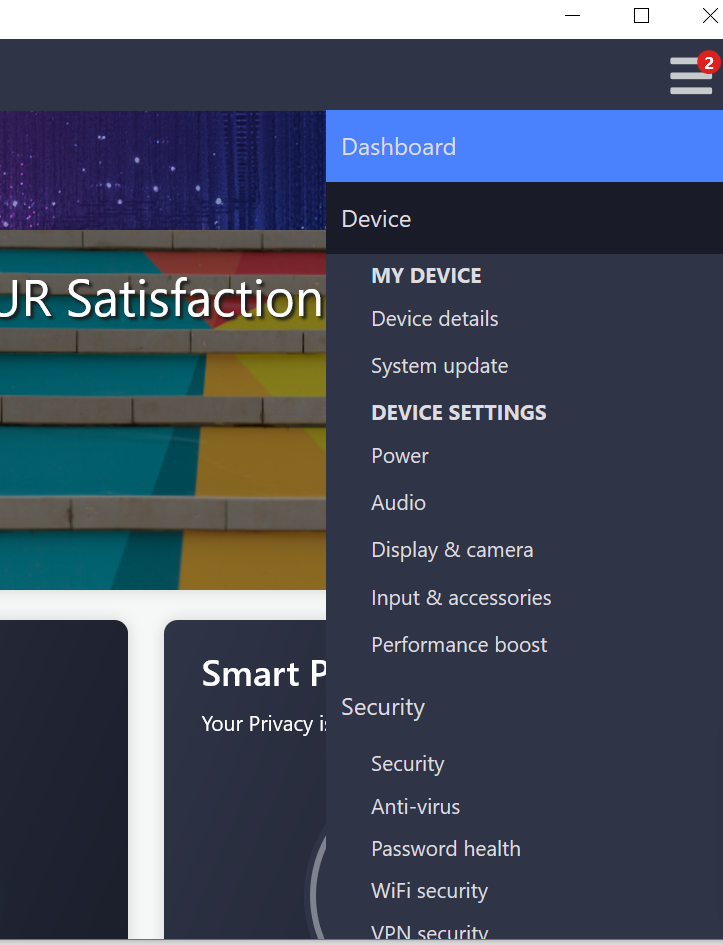
- Affichage et appareil photo > Désactivez le « Mode de confidentialité de l'appareil photo ».
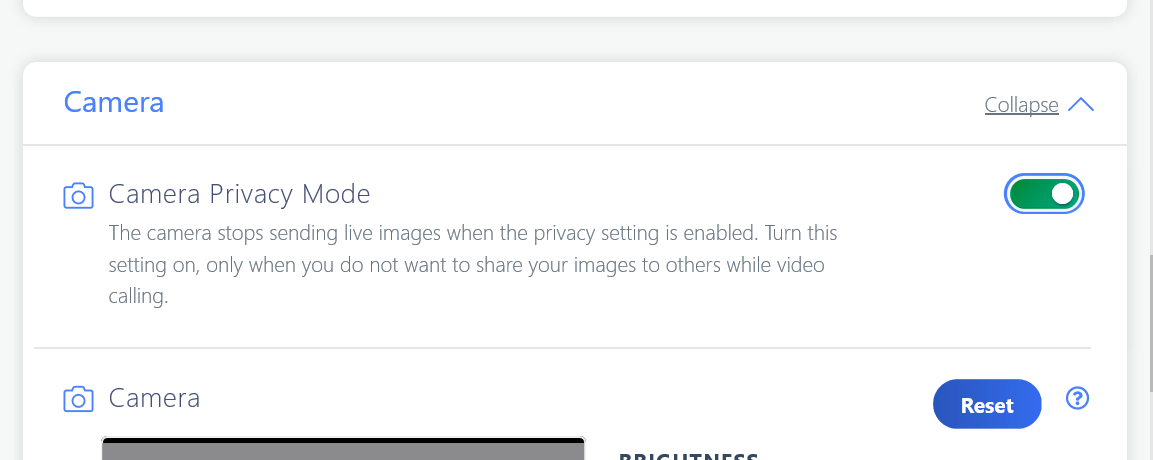
Si rien ne semble fonctionner, vous pouvez contacter le support technique Lenovo.